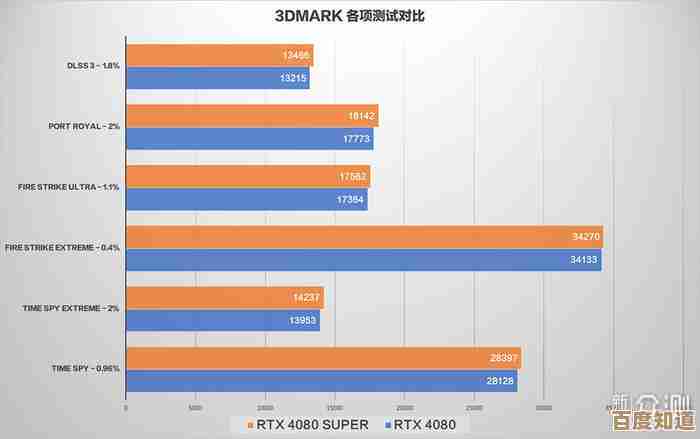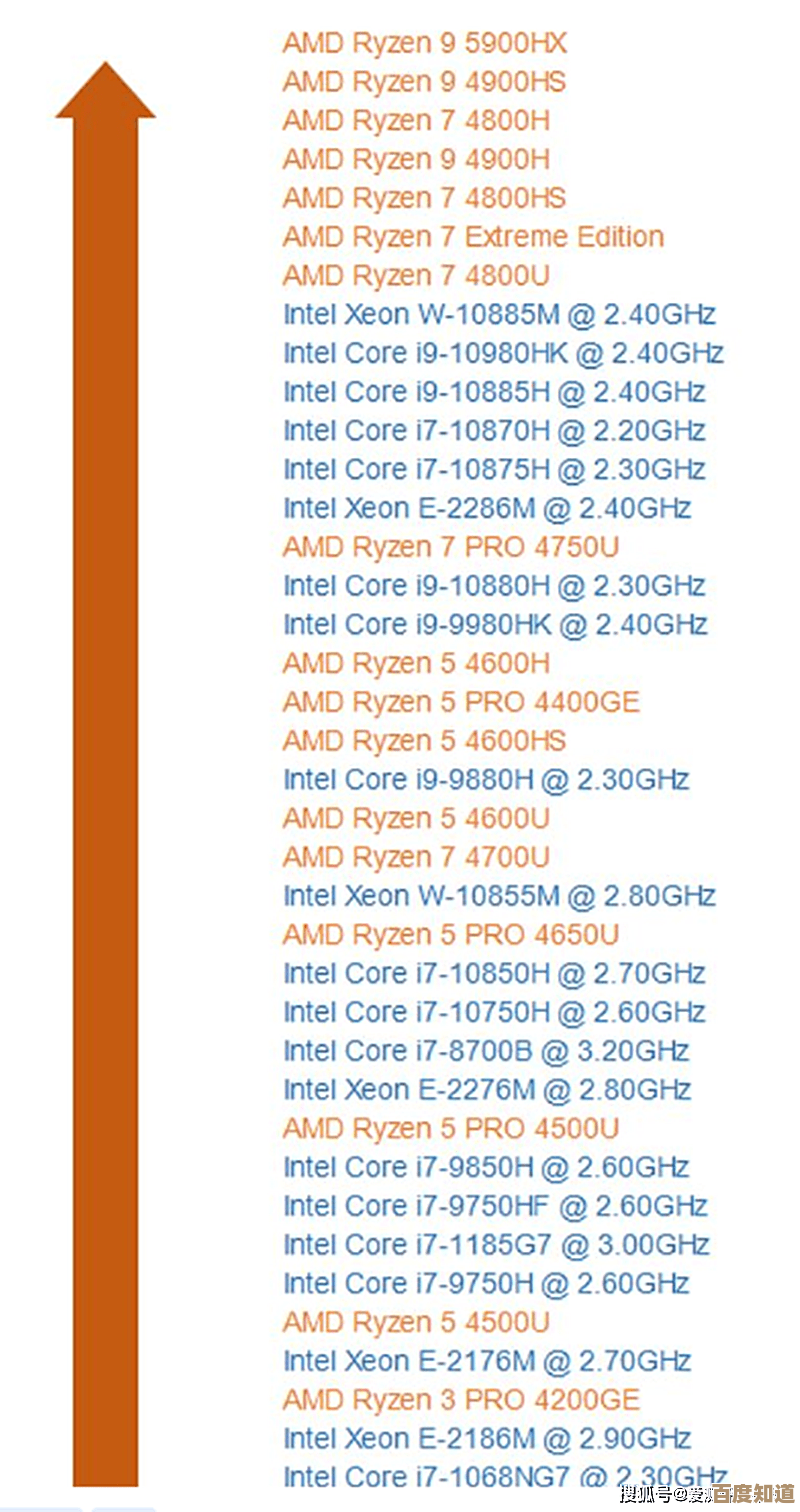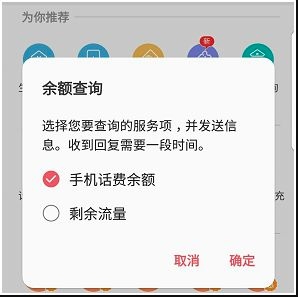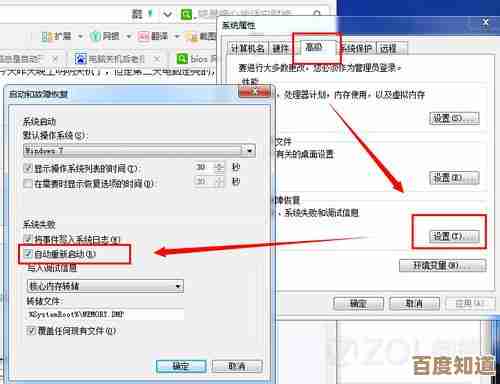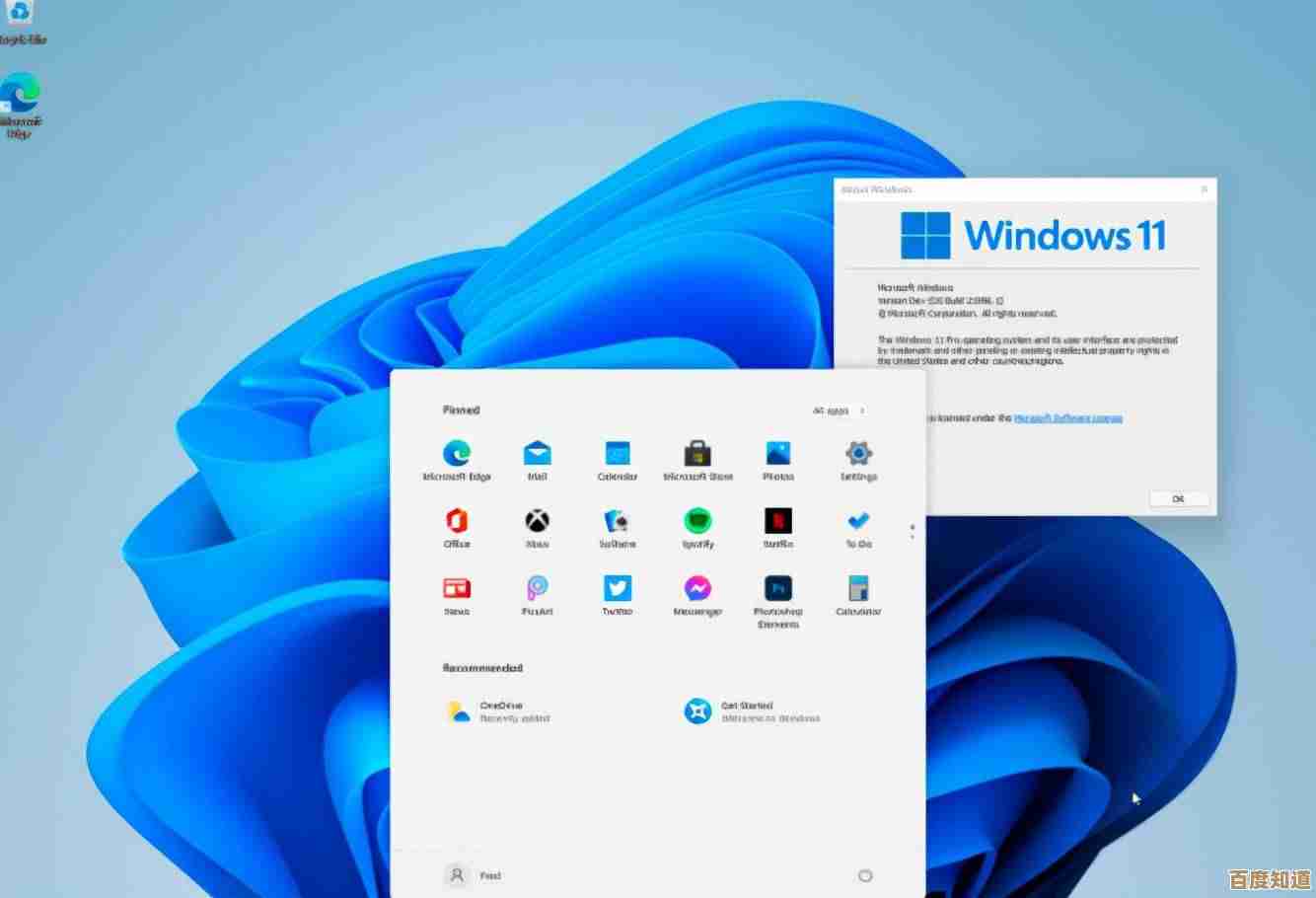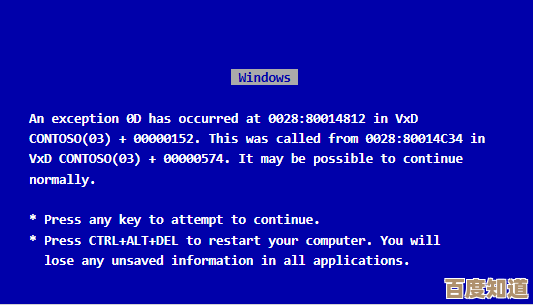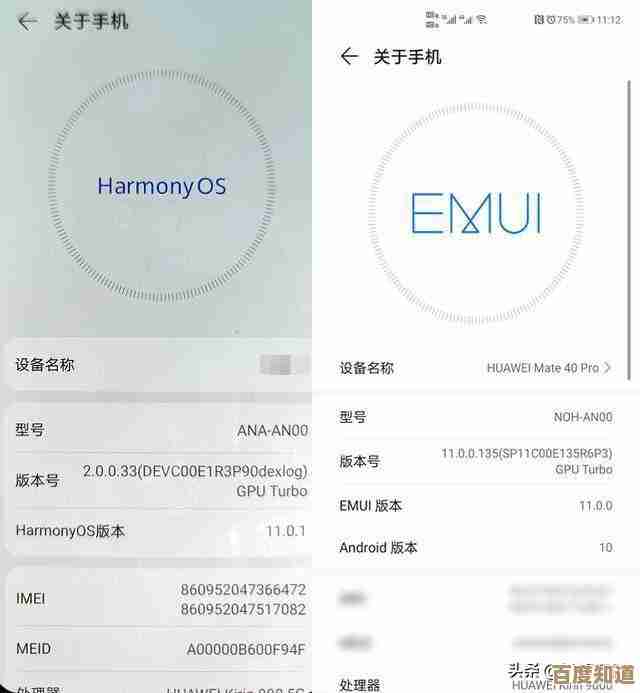解决Win11屏幕跳动故障:实用技巧与优化策略全面解析!
- 游戏动态
- 2025-10-23 19:46:51
- 3
哎 我那天正赶着做PPT呢 Win11的屏幕突然就开始抽风了 一跳一跳的 像在眨眼睛似的 真是急得我差点把键盘给拍扁了 你说这都什么年代了 怎么还会有这种问题 而且我这还是新买的笔记本啊 真是服了
先别急着骂微软 也别想着立刻重装系统 太折腾了 咱们一步步来 先从最简单的开始试 有时候可能就是一根线的事儿 对 就你桌上那根看起来蔫了吧唧的HDMI或者DP线 你把它两头都拔下来 用眼镜布或者干脆用衣角擦擦那个金属头 再使劲插回去 听到“咔哒”一声最好 我上次就是这么弄好的 你说神不神 可能就是接触不良 让信号断断续续的 屏幕可不就得蹦迪嘛🕺
要是还跳 那咱们就得往深里琢磨琢磨了 你想想 是不是最近手贱更新了啥驱动 特别是那个显卡驱动 Windows更新有时候就爱自作主张给你换个不兼容的版本 这时候你得有点脾气 直接右键点开始菜单 选“设备管理器” 找到“显示适配器” 点开 对着你那显卡右键 选“属性” 再点“驱动程序”选项卡 看到那个“回退驱动程序”了吗 如果它不是灰的 就狠狠点下去 这招有点像游戏读档 回到上一个安稳的版本 世界可能就清净了 😮💨

哦对了 还有个地方特别容易被忽略 就是那个该死的“刷新率” Win11有时候会莫名其妙把你的高刷屏设成60Hz 而你这块宝贝屏幕明明能跑到144Hz甚至更高 这就像让一个短跑冠军慢悠悠散步 他能不难受吗 你可以在桌面右键 显示设置 高级显示那里 看看当前刷新率是不是设低了 改回它该有的数值 那种流畅感 啧啧 立马就不一样了
说到设置 还有个隐藏的“罪魁祸首” 可能跟电源计划有关 你插着电用的时候 系统可能为了省那么一丁点电 偷偷给显卡降频了 导致输出信号不稳 你可以在搜索框里打“电源计划” 选“高性能”或者“最佳性能” 虽然可能风扇会转得欢快点 但屏幕稳了才是王道啊 谁想一直看波浪纹呢 对吧

如果上面这些软刀子都试过了 屏幕还在那蹦跶 那就得来点硬核的了 检查一下硬件 你用的是不是官方自带的原装电源适配器 功率够不够 有些第三方充电器电压不稳 也可能干扰显示输出 再不然 就把电脑拿到另一台显示器或者电视上试试 如果外接不跳了 那大概率是你笔记本屏幕本身或者排线出了问题 哎 这就得做好心理准备 联系售后了 想想都头疼 🥲
说点玄学的 但有时候真管用 就是清理一下显卡的缓存 你可以尝试完全关机 不是重启哦 是彻底关机 然后拔掉电源适配器 再按住开机键不放 大概30秒 把里面残余的电放光 这相当于给显卡来个硬重启 清空一下它混乱的记忆 之后再开机 说不定就有奇迹发生 我帮朋友弄过 他当时都准备换电脑了 结果这土法子居然给救回来了 真是哭笑不得
呢 对付Win11屏幕跳动 你得有耐心 像侦探一样 从外到内 从软到硬 一点点排除 别一上来就格盘重装 那太粗暴了 每个电脑的情况可能都不一样 我的经验也只是个参考 希望这些啰里啰嗦的话 能帮你把那不听话的屏幕给摁住 让它老老实实工作 毕竟 谁不想有个安稳的桌面呢 你说是不是 😊
本文由太叔访天于2025-10-23发表在笙亿网络策划,如有疑问,请联系我们。
本文链接:http://waw.haoid.cn/yxdt/40050.html